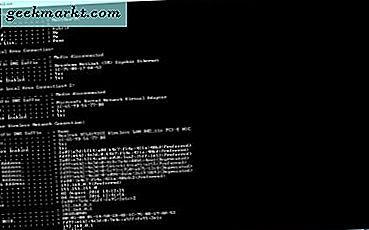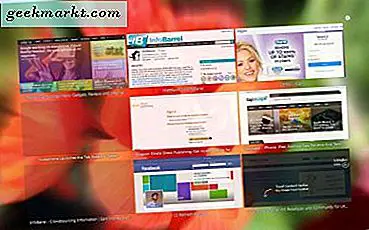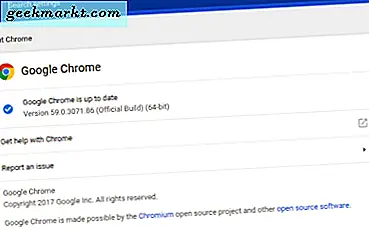Veel sites voor videostreaming hebben geografische beperkingen. Hulu, Pandora, Spotify, Sling TV enz. Zijn bijvoorbeeld alleen beschikbaar in de VS, terwijl BBC iPlayer alleen beschikbaar is in het VK.
Nu zijn er twee manieren waarop elke website kan achterhalen waarvandaan u browst: uw IP-adres en de locatie van uw browser.
Hoewel u uw IP-adres gemakkelijk kunt wijzigen door een VPN te gebruiken, is het niet eenvoudig om de browserlocatie te wijzigen.
Onlangs was ik bijvoorbeeld door CBS aan het browsen met een VPN, en alles werkte prima. Maar toen ik besloot om te kijken lokale zenders op CBS, het liet me een pop-up zien waarin om mijn browserlocatie werd gevraagd. Toen ik op Toestaan klikte, staat er dat de inhoud niet beschikbaar is op mijn locatie.
Lezen:Hoe u in 4 eenvoudige stappen online naar Amerikaanse tv in het buitenland kunt kijken

Wijzig het land van de browserlocatie in Chrome
Tot nu toe gebruikte ik de Chrome-extensie "Manual Geolocation" om dit probleem op te lossen, maar na de nieuwe "HTML 5 Geolocation API" -update lijkt geen van deze extensies te werken. Maar hier is een eenvoudige oplossing met Chrome Developer Tools
Om dit te testen, kunt u mylocation.org gebruiken en daar ziet u twee soorten locaties - openbaar IP-adres en browsergeolocatie. Het openbare IP-adres kan eenvoudig worden gewijzigd met de VPN. Als ik bijvoorbeeld een VPN inschakel en overschakel naar de Amerikaanse server, wordt het IP-adres overgeschakeld naar dat van de VS.
Klik vervolgens op het Geolocatie van browser tab en klik op Begin Test. U zult merken dat, ook al heeft u de VPN op de achtergrond actief, de locatie van uw browser u nog steeds uw oorspronkelijke locatie laat zien.
Lezen:4 gratis VPN die werkt met Netflix (2018)
 Om dat op te lossen, gebruiken we de Developer Console of Inspect Element. Om Chrome-ontwikkelaarstools in Google Chrome te openen, klikt u op Chrome aanpassen (⋮)> Meer tools> Ontwikkelaarstools. U kunt ook met de rechtermuisknop klikken op de pagina die u wilt bewerken en Inspecteren kiezen. Ik gebruik het toetsenbord graag kort Ctrl + Shift + I (Cmd + Option + I voor Mac).
Om dat op te lossen, gebruiken we de Developer Console of Inspect Element. Om Chrome-ontwikkelaarstools in Google Chrome te openen, klikt u op Chrome aanpassen (⋮)> Meer tools> Ontwikkelaarstools. U kunt ook met de rechtermuisknop klikken op de pagina die u wilt bewerken en Inspecteren kiezen. Ik gebruik het toetsenbord graag kort Ctrl + Shift + I (Cmd + Option + I voor Mac).
Klik op de knop met drie verticale stippen in de rechterbovenhoek en klik vervolgens op 'Sensoren”Optie uit Meer toolskeuze.
Lezen:Chrome Developer Tools: 10 handige tips om het als Pro te gebruiken
 Een nieuw Sensor venster wordt geopend in de onderste helft van de ontwikkelaarsconsole, Under Geolocatie, selecteer 'Aangepaste locatie.”
Een nieuw Sensor venster wordt geopend in de onderste helft van de ontwikkelaarsconsole, Under Geolocatie, selecteer 'Aangepaste locatie.”

Voer nu uw locatie in op basis van lengte- en breedtegraad. Als u deze waarden niet kent, kunt u altijd Google maps gebruiken. Of selecteer gewoon de naam van de stad zoals Berg uitzichtdoor op het vakje naast te klikken Geolocatie. Laad nu de pagina opnieuw, sta locatiegegevens toe in het pop-upvenster en u zult zien dat de kaart op nul staat naar de locatie die u heeft geselecteerd.

Voordat u het test op de streamingwebsite, moet u zich afmelden bij uw vorige sessie of de website in incognito openen. Wijzig vervolgens het browser gps-locatie met dezelfde oplossing. En als ik nu de pagina vernieuw en klik op locatie toestaan, kun je deze keer lokale zenders streamen. Verander de gps-locatie op Android

Wijzig het land van de browserlocatie in Firefox
Om de locatie in Firefox te wijzigen, kunt u de browser-add-on gebruiken - Location Guard. Het is beschikbaar voor Firefox 38.0 en hoger. Installeer gewoon de add-on en start de browser opnieuw.
Na installatie klikt u op het Location Guard-extensiepictogram in uw browser en selecteert u Keuze.

Dit opent het optiemenu in een nieuw tabblad. Klik op extensie opties (3 horizontale lijnen) en selecteer Vaste locatie.Klik op de kaart of sleep de markering om een nieuwe vaste locatie in te stellen. Nu zal de extensie altijd een vooraf gedefinieerde vaste locatie tonen die nooit verandert (in plaats van een neplocatie te genereren die standaard is gemaakt om te doen).

Sluit het optiemenu-tabblad en keer terug naar de pagina waar u uw locatie wilt wijzigen. Vernieuw de pagina en uw locatie zou nu moeten veranderen.

Wijzig het land van de browserlocatie op Android
Dezelfde oplossing werkt ook voor Android. Ik kan bijvoorbeeld de Sling TV-app niet volledig buiten de VS gebruiken als ik deze geen locatietoestemming geef. Download eenvoudig een Fake GPS-app van Play Store, geef deze toestemming via de ontwikkelaarsinstellingen. Stel de locatie in op Californië en voer het uit. Als ik nu de Sling-app open en hem locatietoestemming geef, zou alles goed moeten werken.

Hopelijk helpt dit je om je favoriete lokale kanalen te streamen of toegang te krijgen tot je favoriete service vanuit elk deel van de wereld. Helaas is er geen permanente manier om de locatie te wijzigen in Chrome, de extensie die werd gebruikt om het gemakkelijk te maken, maar ze werken nu niet. Dus ik denk dat je dit elke keer handmatig moet doen.
Lezen: Hoe HBO NU buiten de VS te bekijken